إصلاح عدم قيام Avast بتحديث تعريفات الفيروسات
منوعات / / August 19, 2022
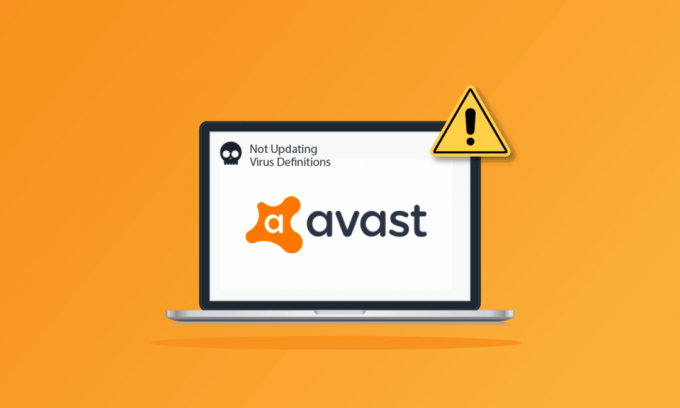
يعد Avast أحد أكثر برامج مكافحة الفيروسات شيوعًا المتوفرة على الإنترنت. تشتهر بأفضل خدمة حماية لجميع الأجهزة المتصلة بالإنترنت. نظرًا لأنه برنامج مجاني للاستخدام ، يعتمد العديد من الأشخاص على هذا البرنامج للحماية من الفيروسات. ومع ذلك ، مثل جميع التطبيقات والألعاب ، فإن Avast لا يخلو من الأخطاء والمشاكل. أبلغ العديد من المستخدمين عن عدم قيام Avast بتحديث مشكلة تعريفات الفيروسات التي تتسبب في حدوث خرق أمني كبير على جهاز الكمبيوتر الخاص بك. إذا كنت تواجه أيضًا نفس المشكلة على جهازك ، فستساعدك طرق استكشاف الأخطاء وإصلاحها التي تمت مناقشتها في هذا الدليل على حل المشكلة.

محتويات
- كيفية إصلاح عدم تحديث Avast لتعريفات الفيروسات
- الطريقة الأولى: إعادة تشغيل جهاز الكمبيوتر
- الطريقة 2: قم بتشغيل Avast مع امتياز المسؤول
- الطريقة الثالثة: تغيير إعدادات التاريخ والوقت
- الطريقة الرابعة: تحديث Avast Antivirus
- الطريقة الخامسة: إغلاق عمليات الخلفية
- الطريقة 6: تمكين إعدادات خدمة aswbIDSAgent
- الطريقة السابعة: تشغيل فحص الفيروسات
- الطريقة الثامنة: تحديث Windows
- الطريقة التاسعة: تعديل إعدادات جدار حماية Windows Defender
- الطريقة العاشرة: إصلاح Avast Antivirus
- الطريقة 11: إعادة تعيين إعدادات Avast
- الطريقة 12: أعد تثبيت Avast في الوضع الآمن
- الطريقة الثالثة عشر: اتصل بدعم Avast
كيفية إصلاح عدم تحديث Avast لتعريفات الفيروسات
فيما يلي بعض الأسباب الشائعة التي تجعل برنامج مكافحة الفيروسات Avast لا يقوم بتحديث مشكلات تعريفات الفيروسات على جهاز الكمبيوتر الخاص بك. قم بتحليلها بشكل أعمق حتى تحصل على فكرة عن كيفية حلها.
- أي خلل مؤقت في جهاز الكمبيوتر الخاص بك يمنع Avast من تحديث البرنامج ومكوناته.
- أنت تقوم بتشغيل Avast بحقوق إدارية. هذا يمنع بعض الميزات من الوصول إلى جهاز الكمبيوتر الخاص بك.
- سيتسبب برنامج Avast القديم في حدوث المشكلة التي تمت مناقشتها.
- تم تعطيل بعض الخدمات الأساسية مثل aswbIDSAgent على جهاز الكمبيوتر الخاص بك.
- برنامج Avast المثبت على جهاز الكمبيوتر الخاص بك تالف أو تم تكوينه بشكل خاطئ.
- جهاز الكمبيوتر الخاص بك مصاب ببرامج ضارة أو فيروسات.
- تتداخل بعض مهام الخلفية مع برنامجك.
- نظام تشغيل Windows قديم.
- يمنع جدار الحماية Avast من الفتح.
- ملفات التثبيت التالفة أو غير المتوافقة لبرنامج Avast.
- إعدادات التاريخ والوقت غير المناسبة على جهاز الكمبيوتر الخاص بك.
الآن ، انتقل إلى القسم التالي للعثور على طرق استكشاف الأخطاء وإصلاحها الفعالة لإصلاح تعريفات الفيروسات Avast لن يتم تحديث المشكلة.
فيما يلي بعض طرق استكشاف الأخطاء وإصلاحها الفعالة التي ستساعدك على إصلاح مشكلة عدم تحديث Avast لتعريفات الفيروسات على جهاز الكمبيوتر الذي يعمل بنظام Windows 10. اقرأها بعناية قبل تنفيذها.
طريقة 1: أعد تشغيل الكمبيوتر
قبل تجربة جميع طرق استكشاف الأخطاء وإصلاحها المتقدمة المدرجة ، يُنصح بإعادة تشغيل جهاز الكمبيوتر الخاص بك. عند إعادة تشغيل جهاز الكمبيوتر الخاص بك ، سيتم حل الثغرات التقنية التي تسبب أي تخطيطات صعبة ، مما يساعدك على إصلاح مشكلة Avast وليس تحديث تعريفات الفيروسات. يمكنك أيضا اغلق الكمبيوتر باستخدام خيارات الطاقة وتشغيله مرة أخرى بعد مرور بعض الوقت.
1. انتقل إلى قائمة البدأ.
2. الآن ، حدد رمز القوة في الزاوية اليسرى السفلية من الشاشة.
3. عدة خيارات مثل ينام, اغلق، و إعادة بدء سيعرض. هنا ، انقر فوق إعادة بدء.

بمجرد إعادة تشغيل جهاز الكمبيوتر الخاص بك ، تحقق مما إذا كان يمكنك فتح Avast دون أي مشاكل.
الطريقة 2: قم بتشغيل Avast مع امتياز المسؤول
أنت بحاجة إلى امتيازات إدارية للوصول إلى بعض الميزات والخدمات في Avast. إذا لم تكن لديك الحقوق الإدارية المطلوبة ، فقد تواجه Avast Antivirus لا يقوم بتحديث مشكلة تعريفات الفيروسات. ومع ذلك ، اقترح عدد قليل من المستخدمين أنه يمكن حل المشكلة عند تشغيل البرنامج كمسؤول.
1. انقر بزر الماوس الأيمن فوق أفاسترمز مكافحة الفيروسات على سطح المكتب.
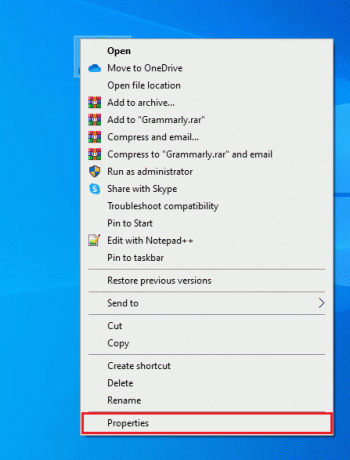
2. الآن ، انقر فوق الخصائص.
3. في نافذة الخصائص ، قم بالتبديل إلى ملف التوافق التبويب.
4. هنا ، حدد المربع شغل هذا البرنامج كمسؤول.

5. أخيرًا ، انقر فوق تطبيق> موافق لحفظ التغييرات.
الآن ، أعد تشغيل البرنامج لمعرفة ما إذا كان Avast يعمل الآن دون أي مشاكل.
اقرأ أيضا:إصلاح فشل تعريف الفيروسات في برنامج Avast Antivirus
الطريقة الثالثة: تغيير إعدادات التاريخ والوقت
قد تساهم إعدادات التاريخ والوقت غير الصحيحة في جهاز الكمبيوتر الخاص بك في عدم قيام Avast بتحديث مشكلة تعريفات الفيروسات على جهاز كمبيوتر يعمل بنظام Windows. لمزامنة إعدادات التاريخ والمنطقة والوقت في جهاز الكمبيوتر الذي يعمل بنظام Windows 10 ، اتبع الإرشادات المذكورة أدناه.
1. اضغط على مفاتيح Windows + I معا لفتح إعدادات Windows.
2. الآن ، حدد الوقت واللغة ضبط.

3. بعد ذلك ، في التاريخ والوقت علامة التبويب ، تأكد من القيمتين اضبط الوقت تلقائيًا و اضبط المنطقة الزمنية تلقائيًا تم تبديل الخيارات.

4. ثم انقر فوق زامن الآن "لنقل البيانات كما هو موضح أعلاه. تحقق مما إذا كانت مشكلة فشل تحديث تعريفات الفيروسات قد تم حلها أم لا.
الطريقة الرابعة: تحديث Avast Antivirus
إذا كان هناك أي أخطاء في Avast ، فيمكنك إصلاحها عن طريق تحديث التطبيق. كما ذكرنا سابقًا ، يحصل Avast على تحديثات منتظمة لإصلاح جميع الأخطاء والأخطاء. عندما تصل هذه الأخطاء والأخطاء إلى عين المطور ، يقوم بإصدار تحديثات لإصلاحها تمامًا. اتبع الخطوات المذكورة أدناه لتحديث تطبيق Avast لإصلاح Avast antivirus الذي لا يقوم بتحديث مشكلة تعريفات الفيروسات.
1. ضرب مفتاح Windows واكتب أفاست مكافحة الفيروسات. انقر فوق فتح من نتيجة البحث.

2. اذهب إلى قائمة الطعام رمز من الزاوية اليمنى العليا لواجهة مستخدم Avast.

3. ثم حدد إعدادات من القائمة.
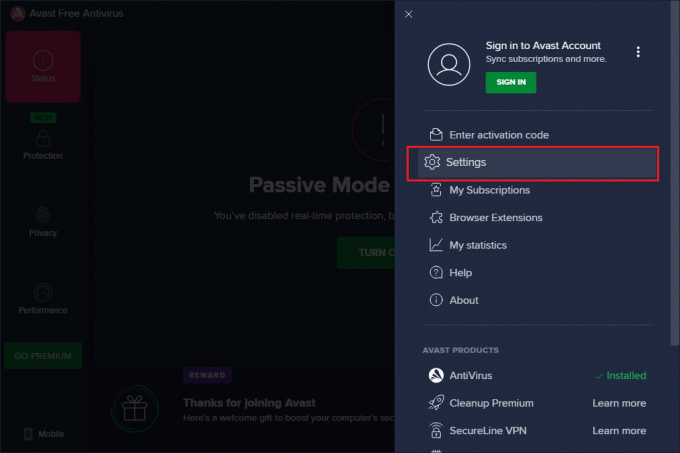
4. الآن ، قم بالتبديل إلى تحديث علامة التبويب وانقر فوق فحص التحديثات زر. تأكد من حصولك على الرسائل التالية.
- تعريفات الفيروسات محدثة
- برنامج Avast Free Antivirus محدث
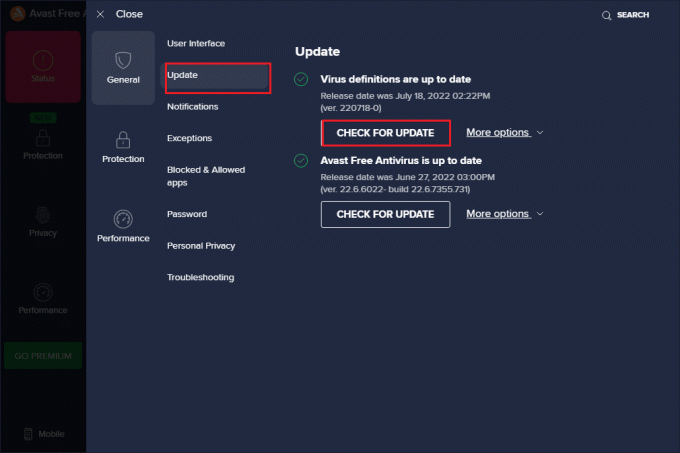
5. بمجرد تحديثه ، أعد تشغيله أفاست وتحقق مما إذا كان قد تم حل المشكلة.
اقرأ أيضا:كيفية إصلاح Avast Update Stuck على نظام التشغيل Windows 10
الطريقة الخامسة: إغلاق عمليات الخلفية
إذا كنت لا تزال قلقًا بشأن عدم قيام Avast بتحديث مشكلة تعريفات الفيروسات ، فيمكن حلها عن طريق إغلاق جميع مهام الخلفية التي تعمل على جهاز الكمبيوتر الخاص بك. ستتداخل العديد من مهام الخلفية على جهاز الكمبيوتر الخاص بك مع Avast ، وبالتالي تمنع فتح التطبيق. ومن ثم ، أغلق جميع مهام الخلفية على جهاز الكمبيوتر الخاص بك باتباع دليلنا كيفية إنهاء المهمة في Windows 10، والمتابعة حسب التعليمات.

بمجرد إغلاق جميع عمليات الخلفية ، تحقق مما إذا كنت قادرًا على العمل مع Avast على جهاز الكمبيوتر الخاص بك دون أي مشاكل.
الطريقة 6: تمكين إعدادات خدمة aswbIDSAgent
أبلغ العديد من المستخدمين أن الخطأ الذي يتسبب في عدم تحديث تعريفات فيروس Avast يمكن إصلاحه عن طريق إجراء بعض التغييرات في خدمة aswbIDSAgent. هذه الطريقة سهلة للغاية ويمكنك تنفيذها باتباع الخطوات المذكورة أدناه.
1. اضغط على مفتاح Windows، يكتب خدمات، وانقر فوق تشغيل كمسؤول.

2. الآن ، قم بالتمرير لأسفل وانقر نقرًا مزدوجًا فوق وكيل الخدمات.
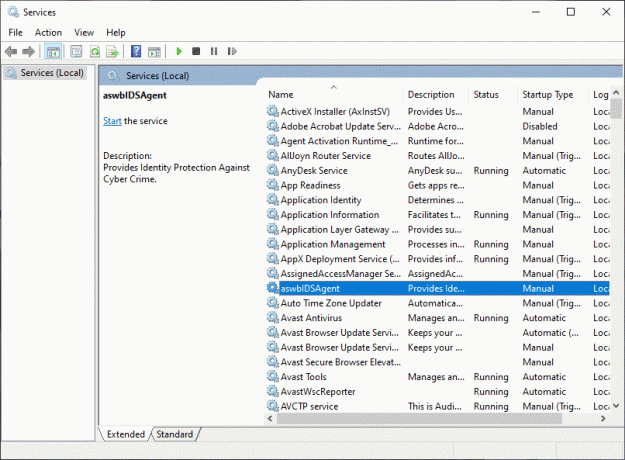
3. الآن ، في النافذة المنبثقة الجديدة ، قم بالتغيير نوع بدء التشغيل إلى تلقائي ، كما هو موضح.
ملحوظة: إذا كان حالة الخدمة هو توقفت، ثم انقر فوق بداية زر. إذا كان حالة الخدمة هو ادارة، انقر فوق قف وابدأها مرة أخرى.
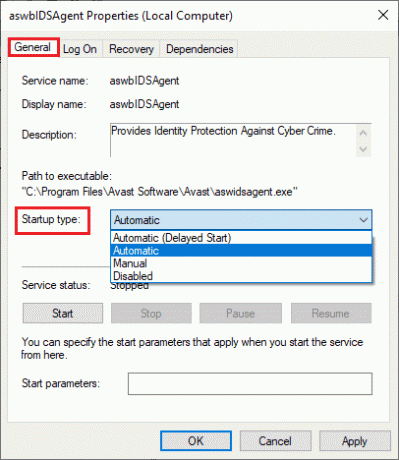
4. عند بدء الخدمة ، قد تواجه خطأ 1079 (أو شيء مشابه لذلك). في هذه الحالة ، قم بالتبديل إلى تسجيل دخول علامة التبويب ، انقر فوق هذا الحساب زر الاختيار وحدد ملف تصفح اختيار.
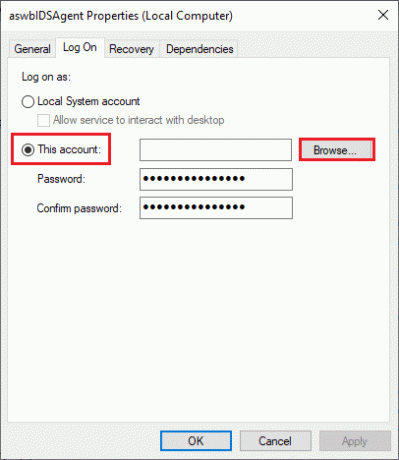
5. في ال أدخل اسم الكائن المراد تحديده ، اكتب اسم المستخدم لحسابك.
6. ثم انقر فوق تحقق من الأسماء خيار لمصادقة اسم الكائن.
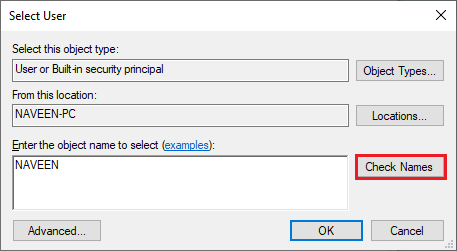
7. الآن ، انقر فوق نعم لحفظ التغييرات وإذا طُلب منك ، اكتب حساب المسؤول الخاص بك.
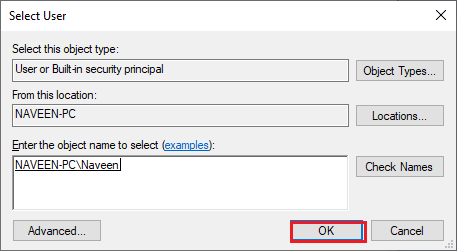
8. انقر فوق تطبيق> موافق لحفظ التغييرات والتحقق مما إذا كنت قادرًا على فتح Avast دون أي مشاكل.
اقرأ أيضا:كيفية إزالة برنامج Avast من نظام التشغيل Windows 10
الطريقة السابعة: تشغيل فحص الفيروسات
هناك حالات قليلة يتولى فيها فيروس أو برنامج ضار في جهاز الكمبيوتر الخاص بك التحكم في Avast. وبالتالي ، يجب عليك التحقق مما إذا كانت الفيروسات الضارة التابعة لجهات خارجية تتداخل مع Avast ، مما يتسبب في عدم قيام Avast بتحديث مشكلة تعريفات الفيروسات.
يقترح العديد من خبراء Microsoft أن فحص جهاز الكمبيوتر الشخصي سيساعدك في الحفاظ على جهاز الكمبيوتر الخاص بك خاليًا من التهديدات. إذا كان هناك أي فيروسات أو تطفل برامج ضارة على جهاز الكمبيوتر الخاص بك ، فلا يمكنك استخدام أجهزة خارجية وداخلية.
وبالتالي ، يُنصح بفحص جهاز الكمبيوتر الخاص بك كما هو موضح في دليلنا كيف أقوم بتشغيل فحص فيروسات على جهاز الكمبيوتر الخاص بي؟

أيضًا ، إذا كنت تريد إزالة البرامج الضارة من جهاز الكمبيوتر الخاص بك ، فراجع دليلنا كيفية إزالة البرامج الضارة من جهاز الكمبيوتر الخاص بك في نظام التشغيل Windows 10.
الطريقة الثامنة: تحديث Windows
أيضًا ، إذا كان هناك أي أخطاء في جهاز الكمبيوتر الخاص بك ، فلا يمكن إصلاحها إلا بعد ملف تحديث ويندوز. تقوم Microsoft بإصدار تحديثات منتظمة لإصلاح كل هذه الأخطاء ، وبالتالي تحرّي الخلل وإصلاحه وعدم قيام Avast بتحديث مشكلات تعريفات الفيروسات.
وبالتالي ، تأكد مما إذا كنت قد قمت بتحديث نظام التشغيل Windows الخاص بك وإذا كانت هناك أي تحديثات معلقة قيد التنفيذ ، فاستخدم دليلنا كيفية تنزيل آخر تحديث لنظام التشغيل Windows 10 وتثبيته

بعد تحديث نظام التشغيل Windows الخاص بك ، تحقق مما إذا كان بإمكانك الوصول إلى Avast الخاص بك دون أي مشاكل.
الطريقة التاسعة: تعديل إعدادات جدار حماية Windows Defender
ومع ذلك ، إذا لم تتمكن من إصلاح مشكلة عدم تحديث Avast لتعريفات الفيروسات ، فقد يرجع ذلك إلى مجموعة جدار الحماية المفرطة في التفاعل أو الحماية الزائدة في جهاز الكمبيوتر الذي يعمل بنظام Windows 10. هذا يمنع ارتباط الاتصال بين مشغل التطبيق والخادم. لذلك ، لإصلاح هذه المشكلة ، يمكنك إدراج Avast في إعدادات جدار الحماية في القائمة البيضاء أو تعطيل المشكلة مؤقتًا.
الخيار الأول: القائمة البيضاء Avast Antivirus
للسماح لبرنامج Avast بجدار حماية Windows Defender ، اتبع دليلنا السماح أو حظر التطبيقات من خلال جدار حماية Windows وتنفيذ الخطوات حسب التعليمات.
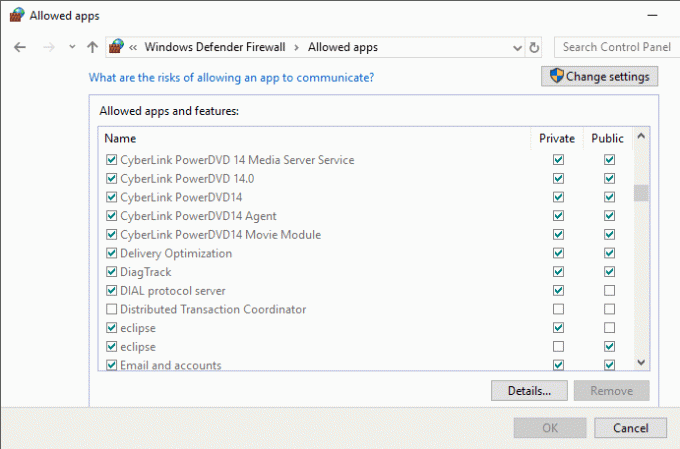
الخيار الثاني: تعطيل جدار الحماية (غير مستحسن)
يمكنك أيضًا تعطيل جدار حماية Windows Defender ، وللقيام بذلك ، راجع دليلنا كيفية تعطيل جدار حماية Windows 10 واتبع حسب التعليمات.
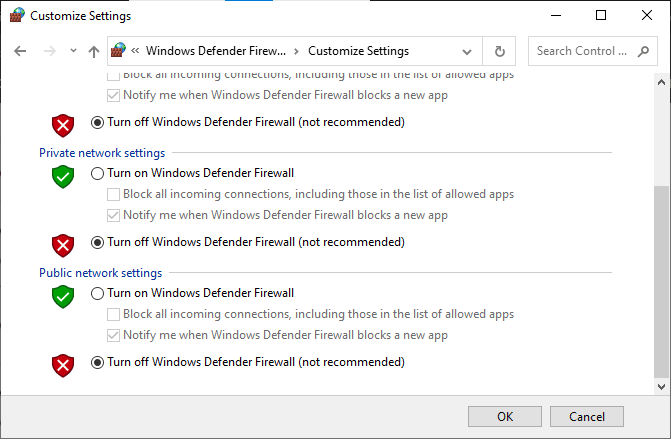
الخيار الثالث: إنشاء قاعدة جديدة في جدار الحماية
1. اذهب إلى قائمة البحث واكتب جدار حماية Windows Defender مع أمان متقدم. ثم انقر فوق فتح.

2. الآن ، في الجزء الأيمن ، انقر فوق قواعد الداخل كما هو مبين.
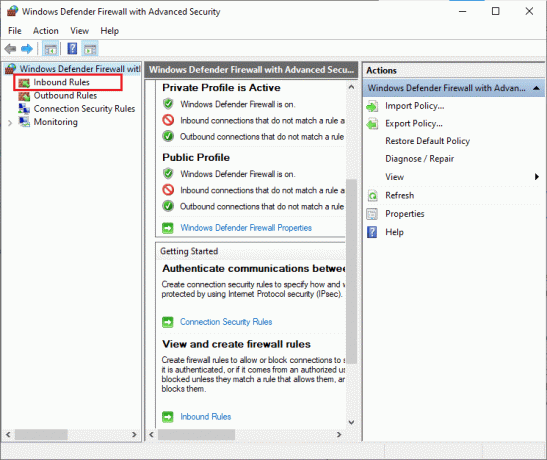
3. ثم ، في الجزء الأيسر ، انقر فوق قانون جديد… كما هو مبين.

4. الآن ، تأكد من تحديد ملف برنامج الخيار تحت ما نوع القاعدة التي ترغب في إنشائها؟ القائمة وانقر فوق التالي> كما هو مبين.
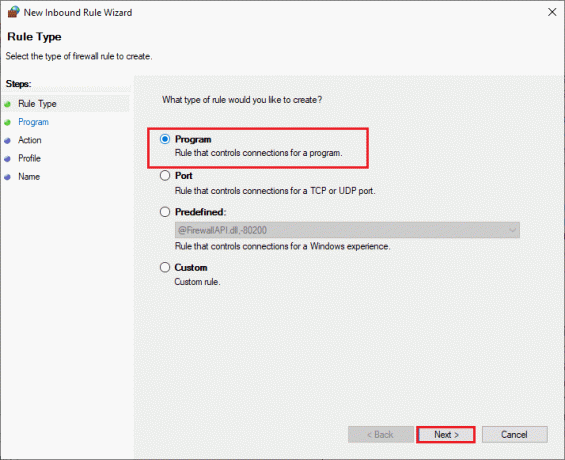
5. ثم ، انقر فوق تصفح… الزر المقابل ل مسار البرنامج هذا: كما هو مبين.
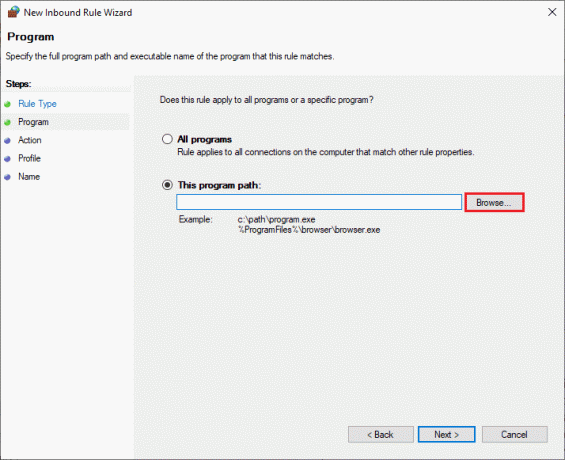
6. ثم انتقل إلى ملف C: \ Program Files (x86) \ Avast المسار وانقر نقرًا مزدوجًا على اقامة ملف. ثم انقر فوق فتح زر.
ملحوظة: قد يختلف هذا الموقع وفقًا للدليل الذي قمت بتثبيت Avast منه. تصفح الموقع وفقا لذلك.
7. ثم انقر فوق التالي> في ال معالج القواعد الواردة الجديدة نافذة كما هو موضح.
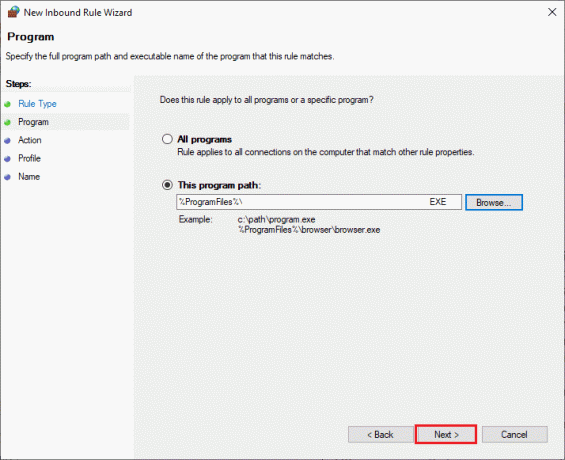
8. الآن ، حدد زر الاختيار بجوار اسمح بالاتصال وانقر فوق التالي> كما هو مبين.

9. تأكد المجال الخاص والعام مربعات محددة وانقر فوق التالي> كما هو مبين.
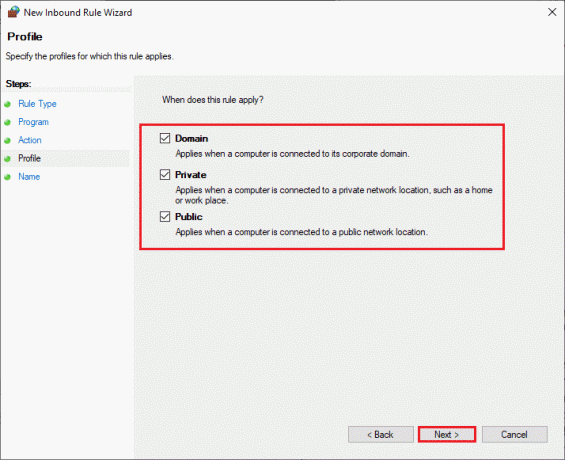
10. أخيرًا ، أضف اسمًا إلى قاعدتك الجديدة وانقر فوق إنهاء.

كله تمام! تحقق مما إذا كان يمكنك فتح Avast دون أي مشاكل أم لا.
الطريقة العاشرة: إصلاح Avast Antivirus
إذا لم تساعدك الحلول المذكورة أعلاه في إصلاح Avast antivirus الذي لا يقوم بتحديث مشكلة تعريفات الفيروسات ، يمكنك محاولة إصلاح التطبيق لإصلاح جميع الأخطاء الضارة داخل التطبيق. يعمل هذا أيضًا على إصلاح ملفات التثبيت الفاسدة وحتى إذا فشلت هذه الطريقة في العمل ، يمكنك إعادة تثبيت التطبيق كما هو موضح في الطريقة التالية.
الخيار 1: من خلال إعدادات Avast Antivirus
1. إطلاق أفاست Antivirus وانتقل إلى القائمة> الإعدادات كما فعلت سابقًا.
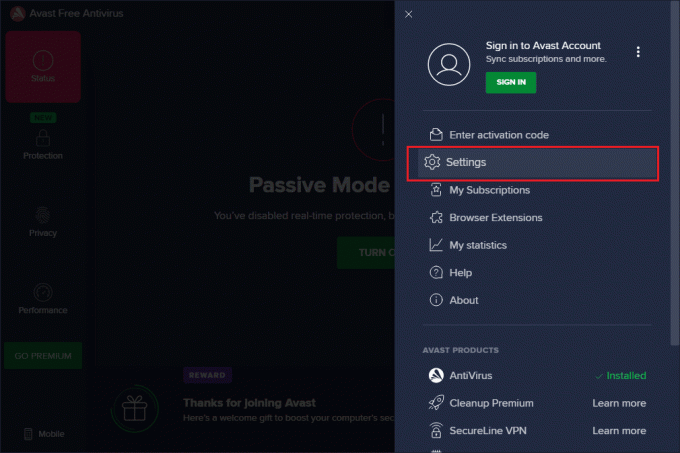
2. بعد ذلك ، قم بالتبديل إلى استكشاف الأخطاء وإصلاحها التبويب.
3. هنا ، انقر فوق إصلاح التطبيق في الجزء الأيسر. انتظر حتى تكتمل عملية الإصلاح. وهذا قد يستغرق بعض الوقت.
ملحوظة: تجنب إغلاق أي نوافذ أو علامات تبويب أثناء عملية الإصلاح.
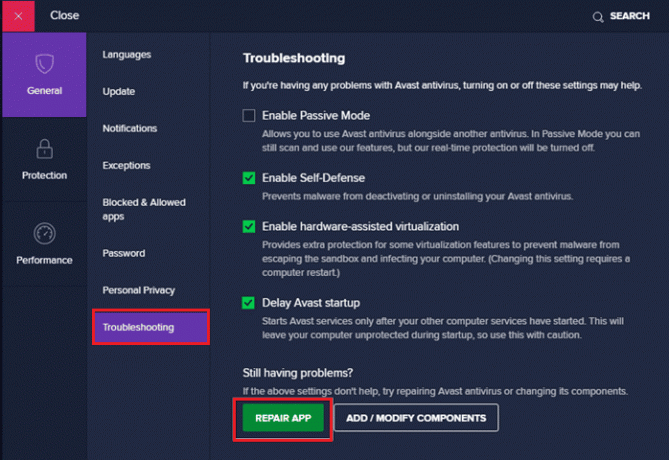
4. بمجرد اكتمال الإصلاح ، اعادة التشغيل جهاز الكمبيوتر الخاص بك. تحقق مما إذا كانت مشكلة تحديث تعريفات فيروس Avast قد تم إصلاحها أم لا.
الخيار 2: من خلال إضافة أو إزالة البرامج
1. يكتب إضافة أو إزالة البرامج في ال بحث Windows علبة. قم بتشغيله من نتيجة البحث ، كما هو موضح.

2. في ابحث في هذه القائمة شريط ، اكتب أفاست.

3. ثم انقر فوق أفاست وثم، تعديل.
ملحوظة: تم تصوير الصورة أدناه كمرجع. اتبع نفس الشيء مع Avast.
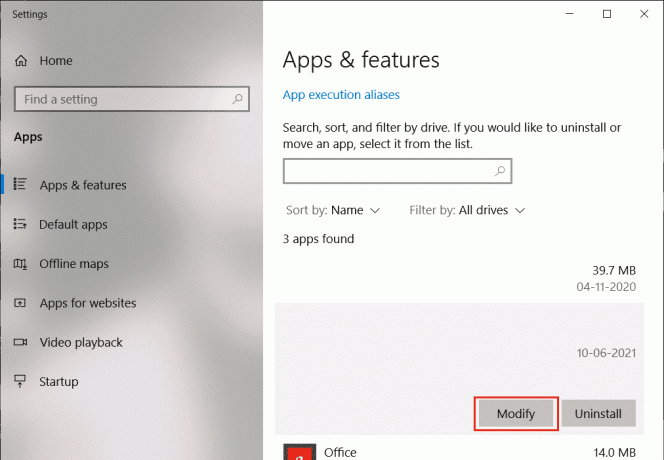
4. انقر فوق بصلح في نافذة Avast المنبثقة واتبع التعليمات التي تظهر على الشاشة.
انتظر حتى يتم إصلاحه. أعد تشغيل جهاز الكمبيوتر الذي يعمل بنظام Windows 10 وتحقق من حل المشكلة أم لا.
اقرأ أيضا: إصلاح خطأ SearchUI.exe المعلق على نظام التشغيل Windows 10
الطريقة 11: إعادة تعيين إعدادات Avast
يمكنك إعادة تعيين إعدادات Avast على جهاز الكمبيوتر الذي يعمل بنظام Windows 10 لإصلاح عدم قيام Avast بتحديث مشكلة تعريفات الفيروسات. سيؤدي ذلك إلى حل جميع إعدادات التكوين غير الصحيحة بدون التطبيق ، مما يساعدك على حل المشكلة بسهولة.
ملحوظة: ستؤدي إعادة تعيين Avast إلى إعادة تعيين جميع خيارات وميزات التطبيق إلى قيمها الافتراضية. يجب عليك إعادة تكوين هذه الخيارات مرة أخرى بمجرد فتح التطبيق بعد إعادة التعيين.
1. إطلاق أفاست وانقر فوق قائمة الطعام الخيار في الزاوية اليمنى العليا من الشاشة.
2. الآن ، حدد إعدادات من القائمة المنسدلة.

3. ثم انتقل إلى عام علامة التبويب ثم حدد انقر فوق استكشاف الأخطاء وإصلاحها اختيار.
4. ثم حدد إعادة تعيين إلى الافتراضي زر.
5. إذا طُلب منك ، انقر فوق نعم وتابع التعليمات التي تظهر على الشاشة. تحقق مما إذا كنت قد أصلحت برنامج Avast Antivirus الذي لا يقوم بتحديث مشكلة تعريفات الفيروسات أم لا.
الطريقة 12: أعد تثبيت Avast في الوضع الآمن
إذا تم إصلاح Avast ، فلا يزال لا يحل تعريفات فيروس Avast ولن يتم تحديث المشكلة ، فقد تضطر إلى إعادة تثبيت التطبيق في الوضع الآمن لإصلاح نفس المشكلة. عند تنظيف تثبيت Avast ، سيتم إصلاح التطبيق الخاطئ مع ملفات ذاكرة التخزين المؤقت والسجلات الفاسدة.
يزور موقع إلغاء التثبيت الرسمي من Avast، ثم انقر فوق avastclear.exe للحصول على Avast Uninstall Utility ، كما هو موضح أدناه.
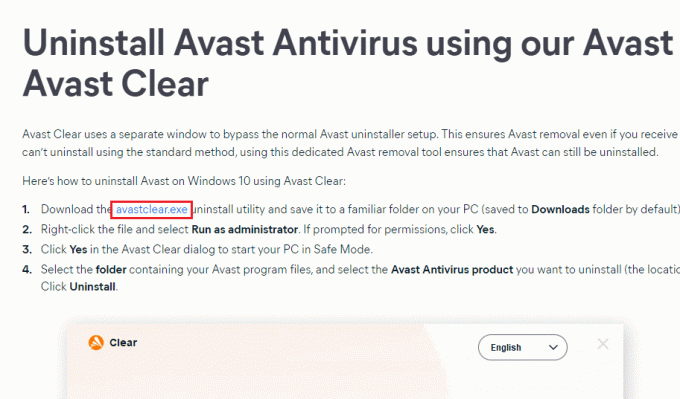
الآن عليك تشغيل Windows في الوضع الآمن باتباع الخطوات التالية:
1. ضرب شبابيكأعدادات النظام في شريط بحث Windows.
2. ثم انقر فوق أعدادات النظام لإطلاقه.
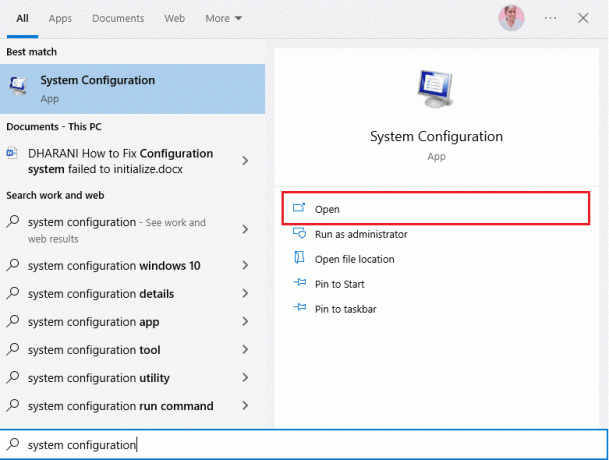
3. الآن ، انقر فوق حذاء طويل علامة التبويب في النافذة التي تفتح.
4. بعد ذلك ، حدد التمهيد الآمن ضمن خيارات التمهيد ثم انقر فوق نعم، كما هو مبين أدناه. أعد تشغيل الكمبيوتر وسيقوم الكمبيوتر بالتمهيد في الوضع الآمن.
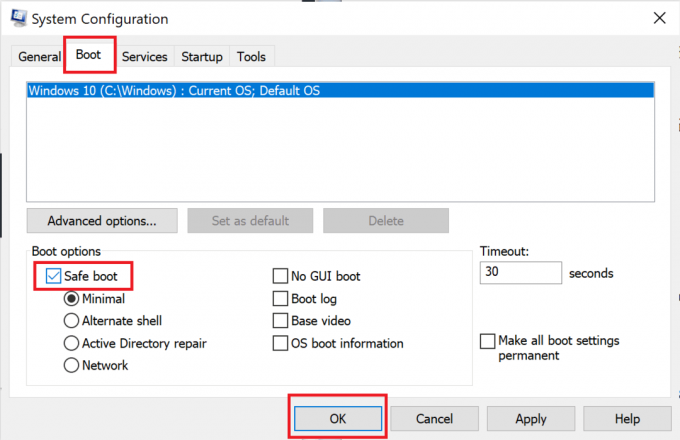
5. بمجرد فتح Windows 10 في الوضع الآمن ، انقر فوق تم تنزيل Avast Uninstall Utility قمت بتنزيله مسبقًا.
6. في نافذة أداة إلغاء التثبيت ، تأكد من تحديد المجلد الصحيح الذي يحتوي على برنامج Avast التالف.
7. الآن ، انقر فوق الغاء التثبيت.

8. بعد إلغاء تثبيت Avast ، إعادة بدء نوافذ في الوضع العادي.
9. قم بزيارة رابط Avast الرسمي هذا ثم انقر فوق تنزيل الحماية المجانية لتنزيل أحدث تطبيق Avast Antivirus ، كما هو موضح أدناه.
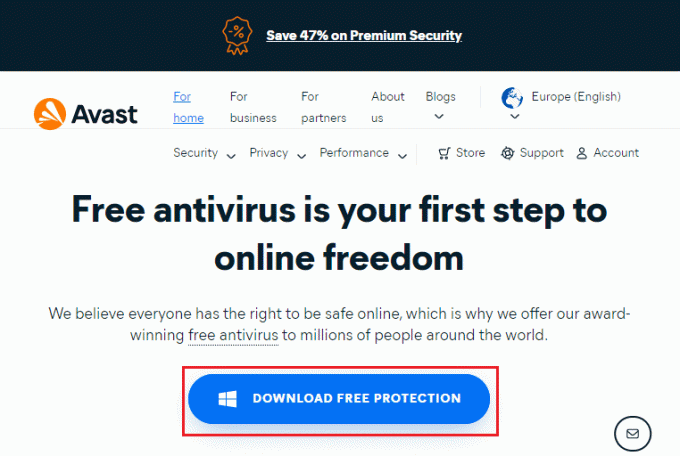
10. بمجرد تنزيل الملف ، قم بما يلي التنزيلات الخاصة بي ، انقر نقرًا مزدوجًا فوق ملف ملف الإعداد ، واتبع التعليمات التي تظهر على الشاشة لتثبيت Avast.
الآن عند تشغيل برنامج Avast ، لن تواجه تعريفات الفيروسات ولن يتم تحديث المشكلة مرة أخرى.
اقرأ أيضا:كيفية إلغاء تثبيت McAfee LiveSafe في نظام التشغيل Windows 10
الطريقة الثالثة عشر: اتصل بدعم Avast
إذا كانت هناك أية مشكلات كبيرة في Avast حتى بعد إعادة تثبيت البرنامج ، فيمكنك طلب المساعدة من موقع دعم Avast. هذا خيار يستحق المحاولة للتخلص من مشكلة عدم تحديث Avast لتعريفات الفيروسات. اتبع الخطوات المذكورة أدناه للاتصال بموقع دعم Avast.
1. قم بتشغيل متصفحك المفضل وقم بزيارة مركز مساعدة Avast الرسمي.

2. الآن ، قم بالتمرير لأسفل الشاشة وانقر فوق اتصل بنا زر.

3. بعد ذلك ، أبلغ عن مشكلتك باتباع الإرشادات التي تظهر على الشاشة ، والآن ، يمكنك الاتصال بأحد محترفي Avast لإصلاح Avast antivirus الذي لا يقوم بتحديث مشكلة تعريفات الفيروسات.
الأسئلة المتداولة (FAQs)
س 1. لماذا لا يقوم Avast الخاص بي بتحديث تعريفات الفيروسات؟
الجواب. إذا كان هناك أي مشاكل عدم التوافق في جهاز الكمبيوتر الخاص بك، لن يقوم Avast بتحديث الإعدادات الجديدة. إذا لم يقم Avast بتحديث هذه الميزة لك ، فتأكد من التحقق من إعدادات جدار الحماية أو إصلاح البرنامج إذا لزم الأمر.
س 2. هل يسبب Avast مشاكل مع Windows 10؟
الجواب. في بعض الظروف ، قد يتداخل Avast مع التطبيقات المثبتة مسبقًا لجهاز الكمبيوتر الخاص بك ويتسبب في ذلك يتعطل نظام التشغيل Windows 10 أو يتجمد أو يستهلك المزيد من الموارد أو يعرض خطأ الشاشة الزرقاء (BSOD)، والكثير. قد يحدث هذا بسبب بعض البرامج غير المتوافقة التي تقوم بتشغيلها يدويًا أو بعض الخدمات التلقائية التي تعمل في الخلفية عند تشغيل Windows.
3. لماذا لا يفتح متصفح Avast الخاص بي؟
الجواب. إذا لم يفتح متصفح Avast على جهاز الكمبيوتر الذي يعمل بنظام Windows 10 ، فقد يكون ذلك بسبب لقد عفا عليها الزمن أو لم يتم تحديثها بشكل صحيح. عدد قليل الملفات الفاسدة داخل التطبيق تسبب أيضا في حدوث المشكلة. تمنع ذاكرة التخزين المؤقت للمتصفح وملفات تعريف الارتباط والبيانات الفاسدة أيضًا فتح Avast في المتصفح.
4. هل Windows Defender أفضل من Avast؟
الجواب. كي تكون اكثر دقة، يعد Avast أفضل من جدار حماية Windows Defender. تشير تقارير قليلة إلى أن معدل اكتشاف جدار حماية Windows Defender كان 99.5٪ بينما اكتشف Avast 100٪ من البرامج الضارة والفيروسات. يأتي Avast أيضًا مع ميزات متقدمة غير موجودة في جدار حماية Windows Defender.
مُستَحسَن:
- كيفية إعادة تعيين كلمة مرور SoundCloud الخاصة بك
- إصلاح Google Play Store Error Checking for Updates
- إصلاح Virus Pop Up على Android
- إصلاح Avast يستمر في إيقاف التشغيل في نظام التشغيل Windows 10
نأمل أن يكون هذا الدليل مفيدًا ويمكنك ذلك إصلاح عدم قيام Avast بتحديث مشكلة تعريفات الفيروسات في نظامك. دعنا نعرف الطريقة الأفضل بالنسبة لك. أيضًا ، إذا كان لديك أي استفسارات / اقتراحات بخصوص هذه المقالة ، فلا تتردد في تركها في قسم التعليقات.



